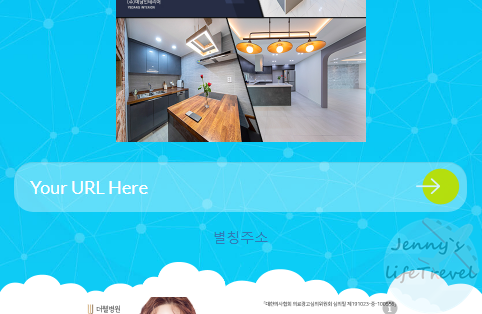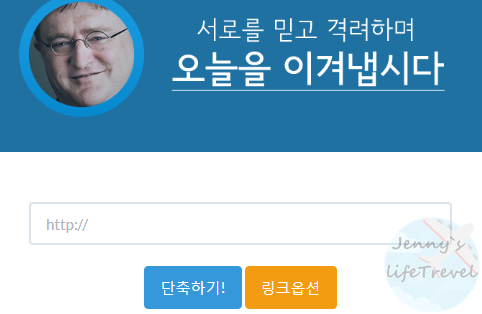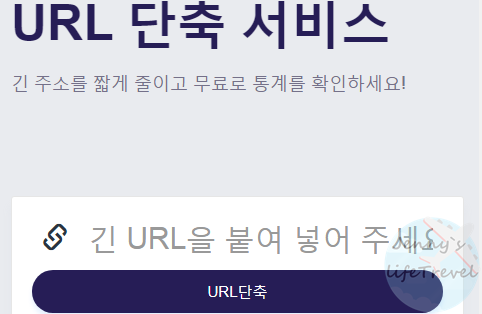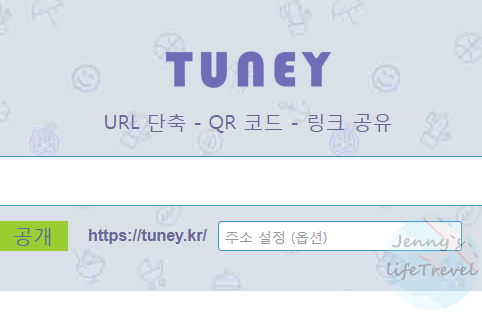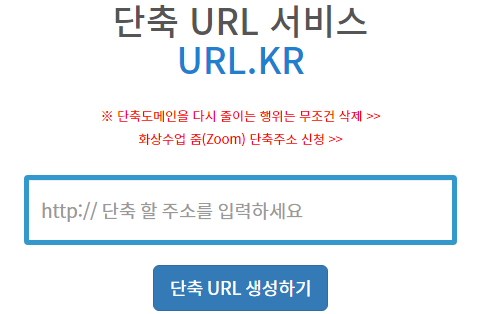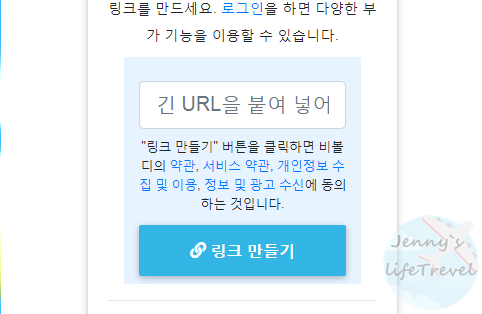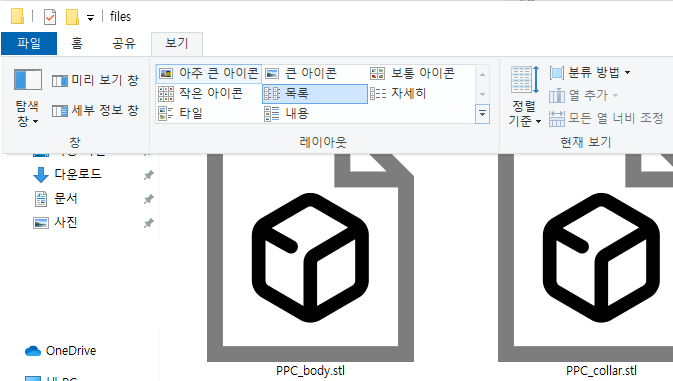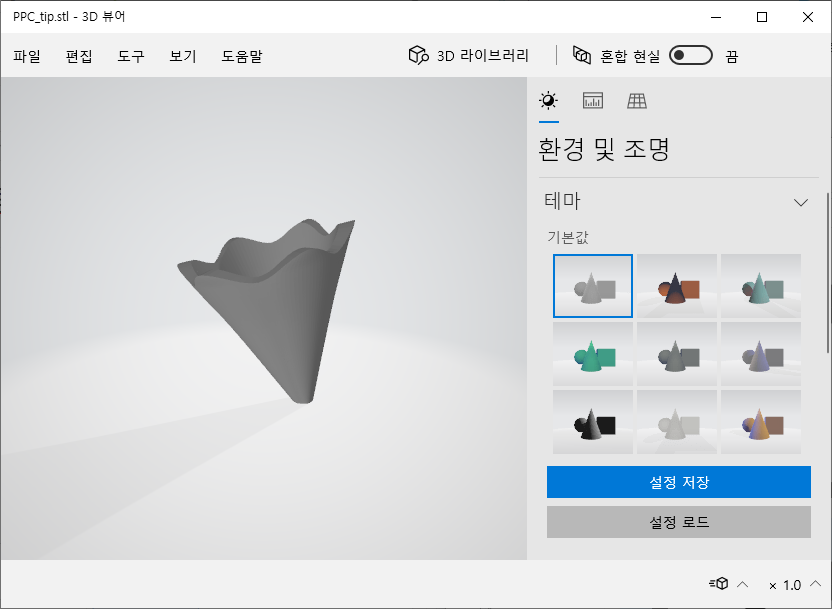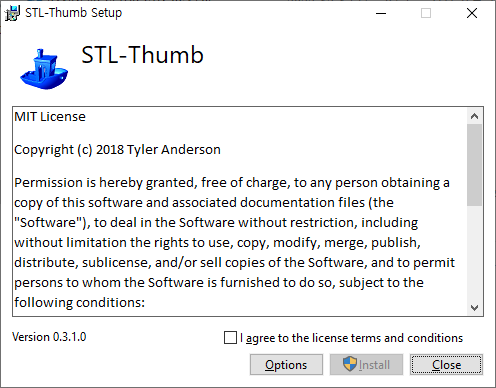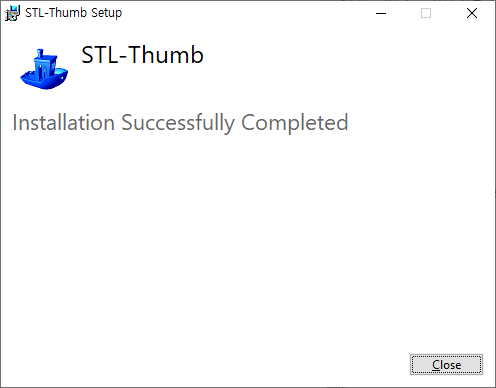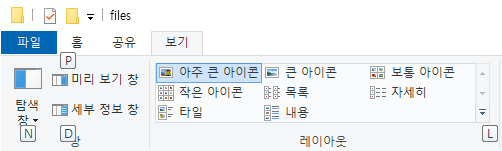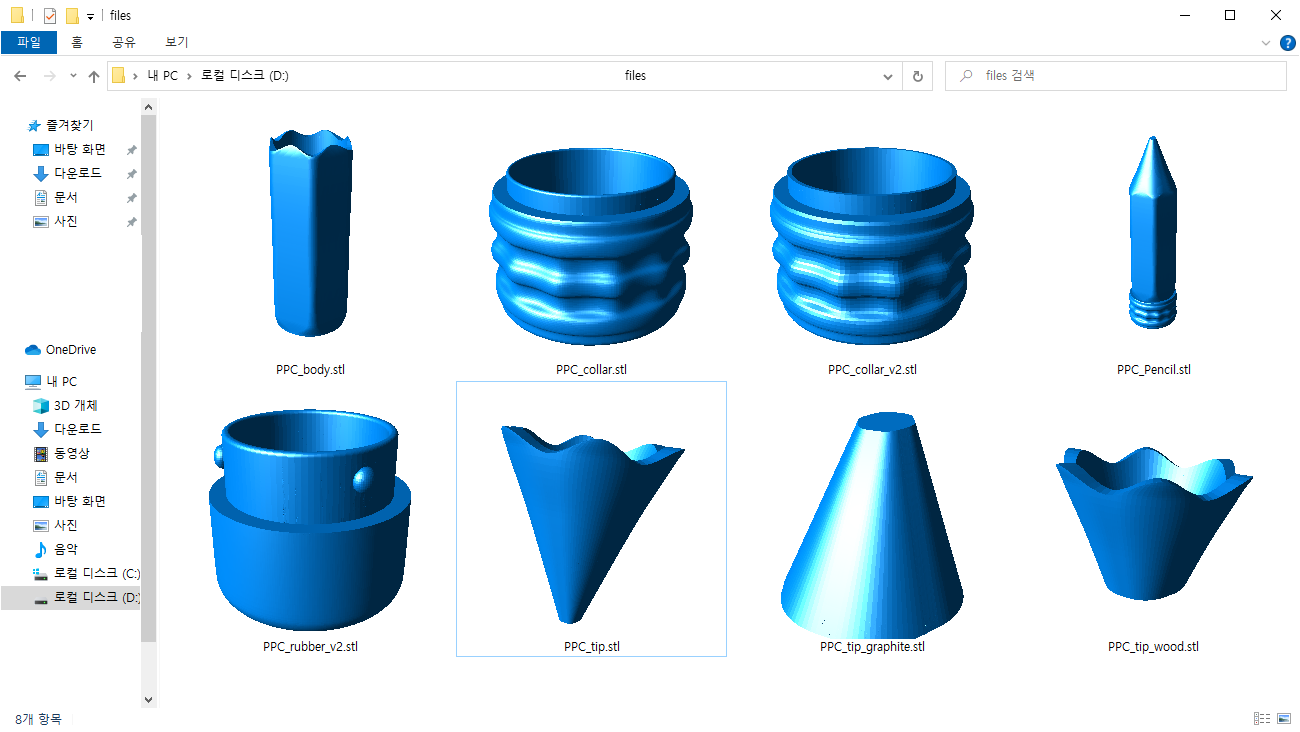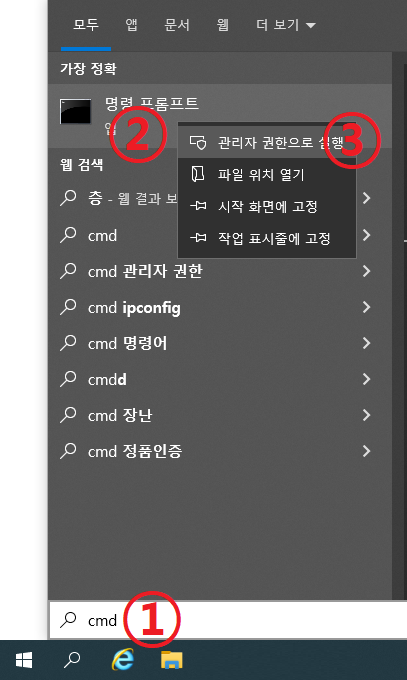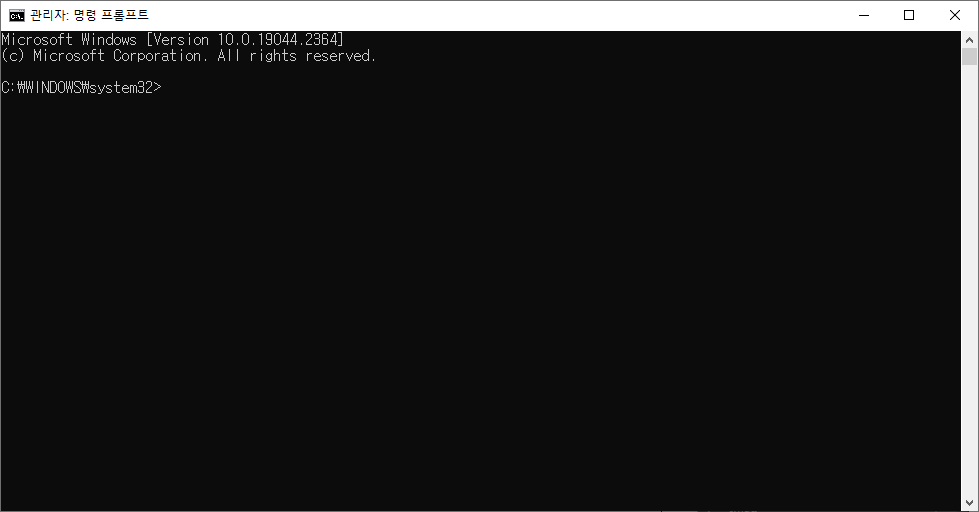HIOKI 3244-60 테스터기 사용 매뉴얼

제조사 : 히오키 (HIOKI / JAPAN)
제품명 : 3244-60 CARD HITESTER
기능 : DC전압 / AC전압 / 저항 / 저항(단선) 부저 측정
최대입력전압 : 500V VDC / 500Vrms
크기 & 무게 : 55 x 109 x 9.5(mm), 60g
배터리 : CR2032
정확도 : ±2% 내외
고가의 멀티테스터에 비해 한정적인 기능이지만,
기본적인 그리고 꼭 필요한 핵심기능은 쏙 갖추고 있어 간편히 사용하기 정말 편한 포켓용 테스터기!

사용방법 메뉴얼을 첨부합니다.
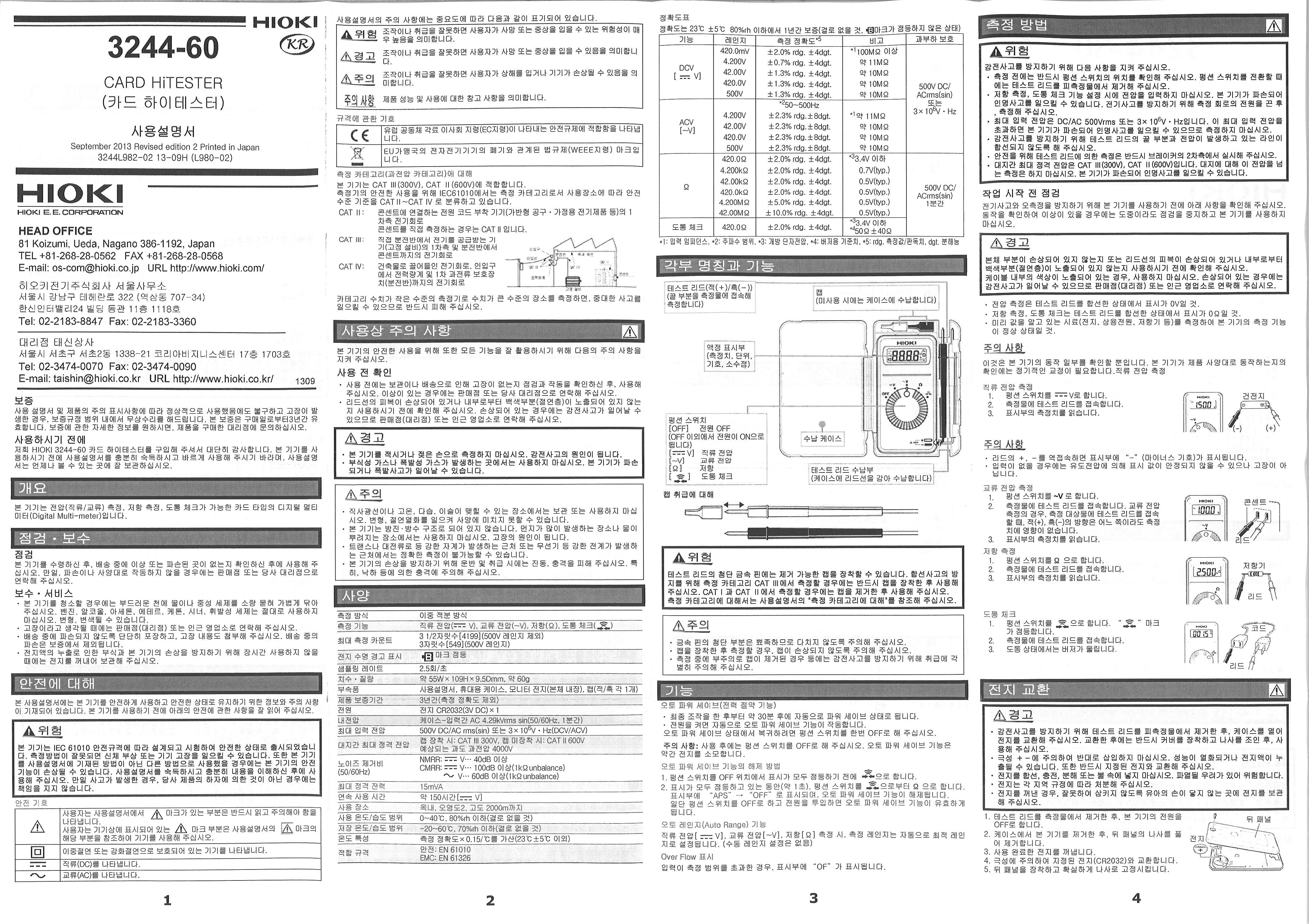
'잡다구리상식' 카테고리의 다른 글
| 윈도우 갓모드(God Mode) 아이콘을 만들어보자 (0) | 2023.04.22 |
|---|---|
| 치매진단 검사 (스트롭 테스트) (0) | 2023.03.27 |
| OCCT v9.1.4 한글지원 (오버클럭 시스템 안정성 테스트/모니터링) (0) | 2023.02.24 |
| 인터넷 주소 줄이기, 10가지 사이트로 URL 단축 방법 (0) | 2023.02.02 |
| 유튜브 썸네일 추출하는 방법(사이트, 프로그램 없이) (0) | 2023.02.02 |